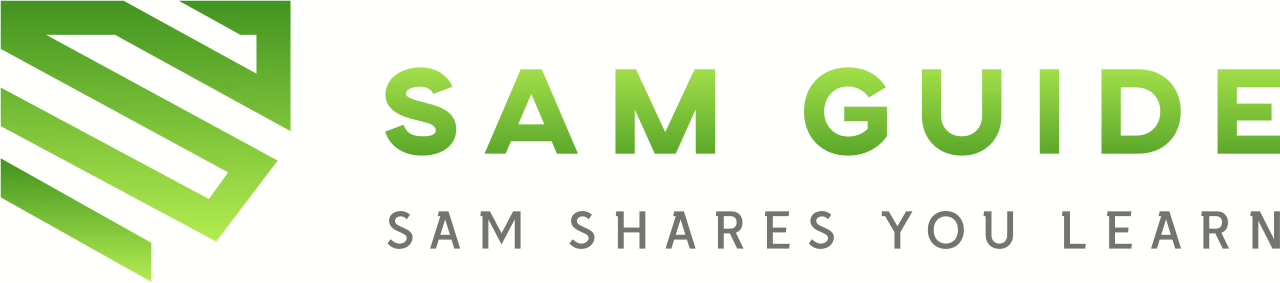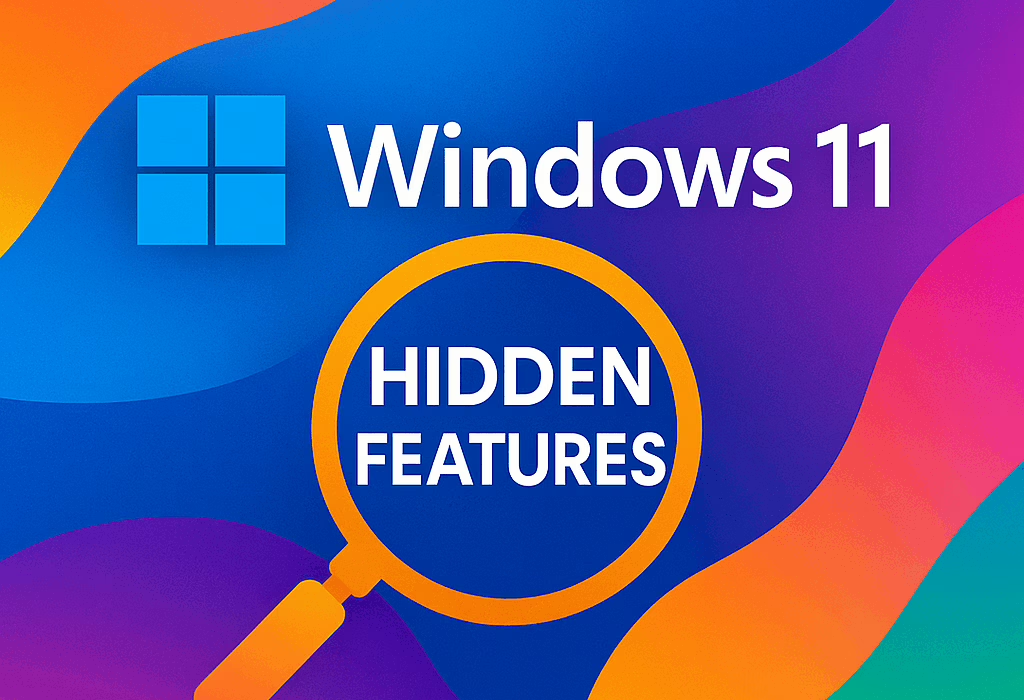নতুন প্রযুক্তি নিয়ে কাজ করতে যারা ভালোবাসেন, তাদের জন্য Windows 11 হচ্ছে এক দারুণ অভিজ্ঞতার নাম। Microsoft প্রতিনিয়ত তাদের অপারেটিং সিস্টেমকে আরও আধুনিক ও স্মার্ট করে তুলছে। কিন্তু আমরা অনেকেই জানি না, এই নতুন Windows 11-এ এমন অনেক হিডেন ফিচার বা গোপন ট্রিকস আছে যা আমাদের কাজের গতিকে বাড়িয়ে দিতে পারে কয়েক গুণ!
এই পোস্টে আমরা জানবো এমনই ১০টি সেরা হিডেন ফিচার ও ট্রিকস, যেগুলো হয়তো আপনি আগে জানতেন না, কিন্তু ব্যবহার করলে সত্যিই মুগ্ধ হবেন।
১. Snap Layouts — মাল্টিটাস্কিং সহজ করুন
Windows 11-এ Snap Layouts নামের নতুন ফিচারটি মাল্টিটাস্কিংকে করেছে আরও সহজ ও আকর্ষণীয়। আপনি যখন কোনো উইন্ডো ওপেন করেন, সেটির উপরে মাউস নিলে দেখবেন ছোট্ট লেআউট অপশন চলে আসে। এখান থেকে আপনি এক ক্লিকে স্ক্রিনকে ২, ৩ বা ৪ ভাগে ভাগ করে নিতে পারেন।
কাজের সময় একাধিক ডকুমেন্ট, ব্রাউজার বা অ্যাপ একসাথে খুলে রাখলে এই Snap Layouts সত্যিই আপনার সময় ও এফোর্ট বাঁচাবে।
ব্যবহার:
-
উইন্ডোর উপরের ম্যাক্সিমাইজ বাটনে হোভার করুন
-
Snap Layout থেকে পছন্দের লেআউট নির্বাচন করুন
-
অন্য অ্যাপগুলো বাকি স্লটে যুক্ত করুন
২. Virtual Desktops — কাজ ও ব্যক্তিগত জীবনের জন্য আলাদা ডেস্কটপ
বেশিরভাগ ব্যবহারকারী জানেন না যে, Windows 11-এ আপনি ইচ্ছামতো Virtual Desktop তৈরি করতে পারেন। ধরুন, অফিসের কাজ, ব্যক্তিগত কাজ, বা গেমিং—প্রতিটি কাজের জন্য আলাদা আলাদা ডেস্কটপ। এতে করে আপনি কাজের সময় distraction কম পাবেন এবং প্রয়োজনমতো দ্রুত সুইচ করতে পারবেন।
কীভাবে করবেন:
-
Taskbar-এর পাশে “Task View” আইকনে ক্লিক করুন
-
New Desktop বাটনে ক্লিক করে নতুন ডেস্কটপ খুলুন
-
প্রয়োজন অনুযায়ী বিভিন্ন ডেস্কটপে অ্যাপ/ফাইল রাখুন
৩. Focus Sessions — মনোযোগ ধরে রাখুন
বর্তমান সময়ের সবচেয়ে বড় চ্যালেঞ্জ হচ্ছে মনোযোগ ধরে রাখা। Windows 11-এ “Focus Sessions” ফিচারটি ঠিক এই কাজে এসেছে। আপনি নির্দিষ্ট সময়ের জন্য ফোকাস মোড অন করে কাজ করলে, নোটিফিকেশন কম আসবে, ডিজিটাল ওয়ার্ল্ডের distraction থেকে দূরে থাকতে পারবেন।
কীভাবে ব্যবহার করবেন:
-
Clock অ্যাপ ওপেন করুন
-
Focus Sessions বেছে সময় সেট করুন
-
কাজ শুরু করুন; ফিচারটি Spotify ইন্টিগ্রেশনও সাপোর্ট করে
৪. Clipboard History — কপি-পেস্টকে আরও স্মার্ট করুন
আগে আমরা একবারে একটা জিনিসই কপি-পেস্ট করতে পারতাম। Windows 11-এ রয়েছে Clipboard History, যা একাধিক টেক্সট, ইমেজ বা লিংককে মেমোরিতে রাখে এবং আপনি Windows + V প্রেস করলেই পুরোনো কপি আইটেম বেছে নিতে পারবেন।
কীভাবে চালু করবেন:
-
Settings > System > Clipboard > Clipboard History অন করুন
-
এরপর থেকে Windows + V প্রেস করুন
৫. Direct Storage — গেমারদের জন্য বোনাস
গেম খেলেন? তাহলে Direct Storage ফিচারটি আপনার জন্য দারুণ। এই ফিচারটি SSD-এর মাধ্যমে ডেটা আরও দ্রুত প্রসেস করে, ফলে লোডিং টাইম কমে যায় এবং গেমিং এক্সপেরিয়েন্স হয় আগের চেয়ে অনেক স্মুথ।
উপকারিতা:
-
দ্রুত গেম লোডিং
-
গ্রাফিক্স ল্যাগ কমে যায়
-
নতুন SSD আপগ্রেডে লাভ বেশি
৬. Widgets — সব দরকারি তথ্য এক জায়গায়
Windows 11-এ Widgets নামে নতুন একটি অপশন এসেছে, যা দিয়ে আপনি নিউজ, আবহাওয়া, ক্যালেন্ডার, টাস্কস—সব কিছু একসাথে দেখতে পারবেন।
Taskbar-এর Widgets আইকনে ক্লিক করলেই পছন্দের উইজেট যুক্ত করা যায় এবং নিজের মত সাজিয়ে নিতে পারেন।
কাস্টমাইজেশন টিপস:
-
Settings > Personalization > Taskbar থেকে উইজেটস অন/অফ
-
প্রয়োজনীয় নিউজ বা টুলস অ্যাড/রিমুভ করুন
৭. Dynamic Refresh Rate — ডিসপ্লে আরও স্মার্ট
অনেকেই জানেন না, Windows 11-এ Dynamic Refresh Rate নামের দারুণ একটি ফিচার এসেছে। এটি আপনার ল্যাপটপ বা মনিটরের রিফ্রেশ রেট স্বয়ংক্রিয়ভাবে অ্যাডজাস্ট করে, ফলে ব্যাটারি লাইফ বাড়ে এবং ইউজার এক্সপেরিয়েন্স হয় আরও স্মুথ।
কীভাবে অন করবেন:
-
Settings > System > Display > Advanced Display
-
এখান থেকে Dynamic Refresh Rate নির্বাচন করুন
৮. Improved Window Management — শর্টকাটে স্মার্ট উইন্ডো কন্ট্রোল
নতুন শর্টকাট, মুভমেন্ট এবং স্ন্যাপ অপশনের জন্য Windows 11-এ উইন্ডো ম্যানেজমেন্ট হয়েছে অনেক সহজ।
উদাহরণস্বরূপ, Windows + Arrow key দিয়ে দ্রুত স্ক্রিন ডিভাইড, Maximize, Minimize করা যায়।
কিছু গুরুত্বপূর্ণ শর্টকাট:
-
Windows + Left/Right Arrow
-
Windows + Up/Down Arrow
-
Windows + Tab (Task View)
৯. Settings Search Bar — প্রয়োজনীয় সেটিংস খুঁজে বের করুন সহজে
আগে দরকারি সেটিংস খুঁজে বের করা ছিল বেশ কষ্টের। এখন Windows 11-এর Settings-এ রয়েছে স্মার্ট সার্চ বার। আপনি সেটিংস ওপেন করে যেকোনো অপশন দ্রুত খুঁজে পাবেন—কোনো ঝামেলা ছাড়াই।
১০. Integrated Microsoft Teams Chat — চ্যাট করুন সরাসরি Taskbar থেকে
COVID-19 সময়ের পরে রিমোট ওয়ার্ক জনপ্রিয় হয়ে গেছে। Windows 11-এ Taskbar-এ যুক্ত হয়েছে Microsoft Teams Chat, যার মাধ্যমে আপনি এক ক্লিকেই অফিস কল, ফ্রেন্ডলি ভিডিও চ্যাট, বা মেসেজ করতে পারবেন।
কীভাবে ব্যবহার করবেন:
-
Taskbar-এ Teams আইকনে ক্লিক করুন
-
সাইন ইন করে চ্যাট শুরু করুন
অতিরিক্ত কিছু গোপন ফিচার — আরও বেশি Productivity
এছাড়াও Windows 11-এ রয়েছে কিছু আরও কম পরিচিত কিন্তু অসাধারণ হিডেন ফিচার:
-
Battery Usage Analytics: ল্যাপটপে কোন অ্যাপ কতটা ব্যাটারি খরচ করছে, তা দেখতে পারেন Settings > System > Power & Battery থেকে।
-
Nearby Sharing: ফাইল দ্রুত শেয়ার করার জন্য এই ফিচারটি Bluetooth বা WiFi দিয়ে কাজ করে।
-
Voice Typing: Windows + H প্রেস করলে আপনি ভয়েস দিয়ে লেখাও লিখতে পারবেন।
কেন এই ফিচারগুলো জানার দরকার?
আমাদের প্রায় সবাই জানি শুধু কিভাবে কম্পিউটার অন-অফ করতে হয়, ফাইল খুলতে বা ইন্টারনেট ব্রাউজ করতে হয়। কিন্তু Windows 11-এর হিডেন এই ফিচারগুলো জানলে আপনি—
-
কম সময়ে বেশি কাজ করতে পারবেন (Productivity বাড়বে)
-
কম ঝামেলায় জটিল কাজ সহজে করতে পারবেন
-
নতুন প্রযুক্তির সাথে আপ-টু-ডেট থাকবেন
-
অফিস, পড়াশোনা, কিংবা গেমিং—সবকিছুতেই দারুণ সুবিধা পাবেন
কিভাবে Windows 11 হিডেন ফিচারগুলো নিজে খুঁজে বের করবেন?
অনেক সময় আপডেটের পরে নতুন ফিচার আসে। তাই নিয়মিত Windows Update দিন, নতুন ফিচার সম্পর্কে মাইক্রোসফটের অফিসিয়াল ওয়েবসাইট বা বড় টেক ব্লগ/ইউটিউব চ্যানেল ফলো করুন।
গুরুত্বপূর্ণ টিপস
-
প্রতিটি ফিচার নিজে ট্রাই করুন
-
অফিসিয়াল ডকুমেন্টেশন দেখুন
-
ইউটিউবে “Windows 11 Hidden Features” লিখে সার্চ করলে ভিডিও টিউটোরিয়ালও পেয়ে যাবেন
-
আপনার পছন্দের ফিচারটি বন্ধুদের সাথে শেয়ার করুন—তাদেরও হেল্প হবে!
Windows 11 শুধু নতুন লুকই নয়, এখানে আছে অসংখ্য স্মার্ট ও হিডেন ফিচার, যা আপনার কম্পিউটার ব্যবহারের অভিজ্ঞতাকে বদলে দেবে। আপনি যদি এসব ফিচার একবার ব্যবহার করেন, তাহলে আর পুরনো উইন্ডোজে ফিরতে চাইবেন না।
এই লেখায় উল্লেখিত ফিচারগুলো নিশ্চয়ই আপনাকে সাহায্য করবে নিজের Windows 11 ব্যবহারকে আরও উপভোগ্য ও Productive করতে।
আপনি কোন ফিচার সবচেয়ে বেশি পছন্দ করেছেন? নিচে কমেন্টে লিখে জানান! আর পোস্টটি ভালো লাগলে অবশ্যই শেয়ার করুন বন্ধুদের সাথে।
আরো Windows 11 টিপস, সফটওয়্যার রিভিউ, বা সমস্যার সমাধান নিয়ে পোস্ট চাইলে কমেন্টে জানাবেন। Sam Guide সবসময় আপনাদের জন্য নতুন নতুন গাইড নিয়ে আসবে!